软件配置管理vss
- 格式:ppt
- 大小:3.91 MB
- 文档页数:120


VSS和CVS比较1.软件配置管理基础随着计算机应用范围的日益广泛,应用软件的规模及复杂度日益广泛深入,应用软件的规模和复杂程度日趋大型化,复杂化,这就导致软件开发的方式越来越强调团队的协作开发,而在这种开发方式下,会遇到很多问题,例如:需要将整个软件的版本恢复到以前的某一时间的状态,限制随意修改程序,或者控制某一程序在同一时间内只能一个开发人员修改等等。
为了解决这些问题,提高软件产品和软件项目的质量及软件开发过程中的管理水平,更好地为以后的软件开发工作提供有效的服务,必须采用先进的管理手段,实现软件产品和软件项目源码的科学管理。
软件配置管理工具应运而生。
2.软件配置管理工具软件配置管理工具有很多,例如:Starteam、ClearCase、VSS和CVS等。
Starteam和ClearCase更适合庞大的团队和项目,并且价格不菲,所以并不常用。
目前使用比较广泛的是VSS和CVS。
两者在使用上有各自的优势和不足。
VSS的全名是VisualSourceSafe,是微软公司开发的VisualStudio开发套件中的软件配置管理部分,有非常好的技术支持和非常详尽的技术文挡。
VSS适合在局域网范围内,以Windows平台为主的中、小项目,以文件管理为主要功能,使用方便,学习成本低,对服务器仅需要快速大容量的存储器也是它的优势。
CVS的全名是ConcurrentVersionSystem,是一种可以并发的版本控制系统。
它是一个开源项目,可以直接从网站下载最新的原代码。
CVS可以满足局域网和广域不同的网络条件,提供不同级别安全性选择,在一台专门的服务器配合下,客户可以使用任何平台开发项目。
CVS本身是在unix系统上开发的,在unix下提供的是命令行使用模式。
在Windows平台下你可以选择用CVSNT搭建服务器,用WinCvs作为客户端。
CVS对于已经完成了开发过程进入项目维护阶段,或者进入项目升级阶段的项目,可提供完善的软件配置管理的支持,不过在学习和操作上学习成本比较高。
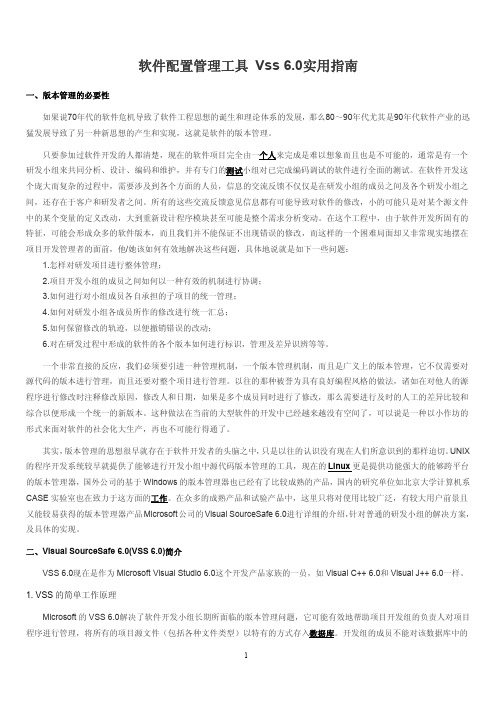
软件配置管理工具Vss6.0实用指南一、版本管理的必要性如果说70年代的软件危机导致了软件工程思想的诞生和理论体系的发展,那么80~90年代尤其是90年代软件产业的迅猛发展导致了另一种新思想的产生和实现,这就是软件的版本管理。
只要参加过软件开发的人都清楚,现在的软件项目完全由一个人来完成是难以想象而且也是不可能的,通常是有一个研发小组来共同分析、设计、编码和维护,并有专门的测试小组对已完成编码调试的软件进行全面的测试。
在软件开发这个庞大而复杂的过程中,需要涉及到各个方面的人员,信息的交流反馈不仅仅是在研发小组的成员之间及各个研发小组之间,还存在于客户和研发者之间。
所有的这些交流反馈意见信息都有可能导致对软件的修改,小的可能只是对某个源文件中的某个变量的定义改动,大到重新设计程序模块甚至可能是整个需求分析变动。
在这个工程中,由于软件开发所固有的特征,可能会形成众多的软件版本,而且我们并不能保证不出现错误的修改,而这样的一个困难局面却又非常现实地摆在项目开发管理者的面前,他/她该如何有效地解决这些问题,具体地说就是如下一些问题:1.怎样对研发项目进行整体管理;2.项目开发小组的成员之间如何以一种有效的机制进行协调;3.如何进行对小组成员各自承担的子项目的统一管理;4.如何对研发小组各成员所作的修改进行统一汇总;5.如何保留修改的轨迹,以便撤销错误的改动;6.对在研发过程中形成的软件的各个版本如何进行标识,管理及差异识辨等等。
一个非常直接的反应,我们必须要引进一种管理机制,一个版本管理机制,而且是广义上的版本管理,它不仅需要对源代码的版本进行管理,而且还要对整个项目进行管理。
以往的那种被誉为具有良好编程风格的做法,诸如在对他人的源程序进行修改时注释修改原因,修改人和日期,如果是多个成员同时进行了修改,那么需要进行及时的人工的差异比较和综合以便形成一个统一的新版本。
这种做法在当前的大型软件的开发中已经越来越没有空间了,可以说是一种以小作坊的形式来面对软件的社会化大生产,再也不可能行得通了。

软件配置管理工具Microsoft Visual SourceSafe 6.0如图1所示,登录到数据库管理工具V isual SourceSafe 6.0 Admin,单击User菜单,单击Add User…添加用户,并设置该用户的密码,(本人的姓名作为用户名)单击OK。
可重复此步骤添加其他所有用户。
图 1主界面介绍打开Microsoft V isual SourceSafe 6.0,并用已添加的用户登录,界面如图1所示。
该图是一个示意图,其中已经建立了一些Project并添加了一些文件。
事实上,当第一次打开VSS时,应该是完全空白的。
在左侧,是Project树,此处的Project可简单地理解为与硬盘上的文件夹相当。
在右侧显示了该Project 下所属的所有文件。
下方是输出窗口,会显示一些相关信息。
图 1 VSS Explorer基本使用(1)创建Project并添加文件VSS中的Project可以类比视为操作系统中的文件夹。
VSS就是负责在其自身的系统中按照Project 来维护、保存文件。
要新建Project,可以按照如下步骤执行:1、选中根节点($/)或某一个已存在Project(绿色文件夹图标),单击File菜单,单击CreateProject...,并在Project文本框中指定名称,就可以在当前选中的Project下新建一个新的Project。
例如选中HR System,单击File菜单,单击Create Project...,在出现的对话框中输入Project Documents(如图2所示),单击OK后就可以看到,在HR System下出现了一个新的Project,名称为Project Documents。
图 2 新建Project2、在建立了Project以后,就可以添加文件了。
选中某一个Project,单击File菜单,单击Add Files...,浏览到某一个本地文件夹,选中要添加的文件(可通过按住Shift或Ctrl键一次添加多个文件),单击Add,单击OK。


VSS2005管理员和客户端配置1第一、先通过本地计算机测试,VSS2005管理员软件和客户端软件能否联通。
1、配置前的准备:(1)在在本地磁盘里创建个共享文件夹用于存放各个版本的修改信息,必须共享文件夹,在文件夹属性的安全里卖弄把Users的权限中的允许全部的选上并添加所需要的用户名和组,用于访问。
下图(2)在文件夹的属性中的web共享一项,选共享文件夹,然后把访问权限一栏全部选上,另在应用程序权限中选择执行(3)安装IIS网上下载,IIS5.1安装说明:ISS 5.1安装步骤(各版本IIS都可以按照该方法安装,以IIS5.1安装至Windows xp_SP3为例)1.依次打开左下角的"开始"菜单----控制面板----选择"添加/删除程序",打开"添加/删除程序"窗体----点击窗体左侧"添加/删除Windows组件"(A)2.解压IIS 压缩包,在打开的"Windows组件向导"窗体中,将"Internet 信息服务(IIS)"前面小方框钩选上----点击下一步-----在弹出的"插入磁盘"窗体中,点击"确定"按扭将解压后的IIS 5.1路径(如D:\飞翔下载\IIS\iis5.1xp)复制到"文件复制来源"输入框中,如再遇到需要"插入光盘"之类的提示,继续粘贴该IIS路径即可,直到完成安装,当出现安装完成提示按扭时,点击"完成"按扭关团向导,即可完成安装.问题及解决方案1.IIS安装过程中,如果出现某些文件无法复制,则可能是该IIS不适合你的系统,请换一个对应于系统的IIS,IIS版本说明如下.Windows XP_SP1 ,XP_SP2 ,XP_SP3 系统适用IIS5.1版本Windows 2000 系统适用IIS5.0 版本Windows server 2003系统适用IIS 6.0 版本Windows Server 2008 ,Vista 系统适用IIS 7.0 版本2.能完成IIS的安装即无法正常使用等问题,部分原因如下可能与迅雷等网络工具TCP 端口产生冲突,打开控制面板----双击"性能和维护"打开---"管理工具"----"Internet 信息服务"---"网站"---"选择"默认网站"右击---选择"属性"菜单---在默认网站属性窗体分页框内选择"网站"标题---"TCP 端口" ----设为80即可完成(IIS 默认80端口.如果使用其它端口,如8080,测试时需http://localhost:8080).3.IIS 80端口被占用的解决方法cmd 命令窗口----输入netstat -abn ->c:/port80.txt然后到c盘port80.txt文件中找到占用80端口的程序pid,记下pid.打开任务管理器,点击"查看"/选择列,勾选"PID(进程标识符)",然后单击"进程"标签,找到80端口对应的pid,就可以看到是哪个程序占用的了,更改这个程序的port,再重启这个程序,使更改生效.再次启动iis.第二、管理员服务器设置vss administrator(1)打开vss administrator->File->New DataBase->next,选择刚刚准备的共享文件夹(2)File->Open SourceSafe Database->add->next,在location 中输入你刚刚你建立的文档位置,如:本地ip为192.168.1.104,共享文件夹名vss,那么输入\\192.168.1.104\vss,或者本地计算机名\\computer name\vss然后一直next(3)server->Configure,在Enable SourceSafe Internet for this computer选上,Enable SourceSafe Intersafe for this database选上,在web server name中键入本地IP或本地计算机名单击确定后,再重复打开一次,如果Enable SourceSafe Internet for this computer 没有显示选上,说明IIS软件没有正常运行,需查找下原因。
IT软件项目管理(VSS配置管理工具)实验指导书西安建筑科技大学管理学院1 实验任务安装并能熟练使用VSS配置管理工具的基本功能2 实验类型验证性实验,2学时3实验原理软件项目在其执行过程中产生了很多产品,包括各种文档、程序、数据和手册。
所有这些产品都是易于改变的。
为避免项目在变更时失控,正确控制和管理变更是很必要的。
配置管理又称为软件配置管理,是项目管理中专用于关注系统地控制项目进行中发生的变更的那些部分,由用来识别机构软件产品并控制其修改的一系列活动。
软件配置管理过程的主要阶段有:计划和构建配置管理:为配置管理制定计划包括确定配置项、指定用于控制和实现对这些配置项的变更的规程。
识别配置项是任何类型配置管理的基本活动。
这个阶段的主要活动包括:识别配置项,定义为配置项命名和编号的计划,定义配置管理所需的目录结构,定义访问限制,定义变更控制规程,确定和定义配置管理委员会的责任和权利,定义跟踪配置项状态的方法、定义发布规程和定义归档规程等。
执行配置控制:要执行的配置控制活动主要有两个,一个涉及管理程序和文档的状态转移,另外一个是涉及管理必须实现的需求变更。
状态监督和审计:除了检查配置项的状态信息之外,还必须检查变更请求的状态。
最后就是执行配置审计。
4 实验设备PC机一台(服务器一台),VC++工程目录及文件一套和VC开发工具一套。
5 实验内容1)在本地机器安装VSS,并进行相关配置,允许其他同学向本VSS服务器进行相关提交。
2)将服务器的VC工程目录提交到本地和异地VSS服务器各一次。
3)修改VC工程目录某一文件,编译通过后,提交到本地服务器,check out到本地,通过VC编译。
6 实验步骤第一步骤:从服务器下载VSS安装程序、VC工程文件;第二步骤:安装VSS服务器,并设置以便本地和异地进行配置管理;第三步骤:将VC工程文件编译通过后,提交到本地服务器和异地服务器各一次。
第四步骤:从本地服务器check out 到本地目录,检验能否通过本地VC编译;第五步骤:修改VC工程文件某一文件,编译通过后,提交到本地服务器;并比较修改前文件和修改后文件版本号的变化情况。
密级:秘密版本:1.0 V i s u a l S o u r c e S a f e6.0操作说明书XXXX有限公司2001年3月13日文档编号:目录1 如何管理数据库1.1 怎样创建一个新数据库1.从VSS(Visual SourceSafe 6.0)管理器的Tools菜单中, 单击Create Database…显示Create New VSS Database对话框。
2.指定新数据库的目录。
3.单击OK。
1.2 打开现有的数据库当你运行VSS, 你必须连接到一个VSS数据库。
这应该是自动连接, 但如果没有连上或你需要连接到别的数据库中, 执行下面几步。
1.在file菜单中,单击Open SourceSafe Database显示Open SourceSafe Database对话框。
2.在Available databases列表中选取的数据库,或单击Browse搜寻一个现有的数据库。
1.3 清除临时文件夹1.在Tools菜单中,单击Clean up Temp Directory显示Clean Up Local Temporaryfiles Directory对话框。
2.单击OK。
1.4 数据库归档1.打开你想归档消息的数据库。
2.在Archive菜单中, 按Archive projects…显示Archive向导。
.3.选择你想要归档的项目。
4.按OK。
5.如果你想存档其他项目,执行向导的第一步。
6.按Next。
7.在向导的第二步中, 指定你想怎样归档项目。
8.如果选择了Save data to file 或 S ave data to file, then delete from databaseto save,在Archive 文件框中输入需要保存的项目的文件名或单击Browse 查找和选取已存档的文件。
这将重写现有的文件。
如果选择了 Delete Data Permanently,Archive 文件框将无效。